

|
本站电脑知识提供应用软件知识,计算机网络软件知识,计算机系统工具知识,电脑配置知识,电脑故障排除和电脑常识大全,帮助您更好的学习电脑!不为别的,只因有共同的爱好,为软件和互联网发展出一分力! 在Photoshop中想要设计一款串联的文字效果,就类似链条的穿插效果,有的用户还不知道如何操作,今日为你们带来的文章是关于ps穿插字体的实现技巧,还有不清楚小伙伴和小编一起去学习一下吧。 怎么设计ps串联文字特效-ps穿插字体的实现技巧 启动Photoshop并新建30X15厘米、72PPI的白色背景文档,如图所示。 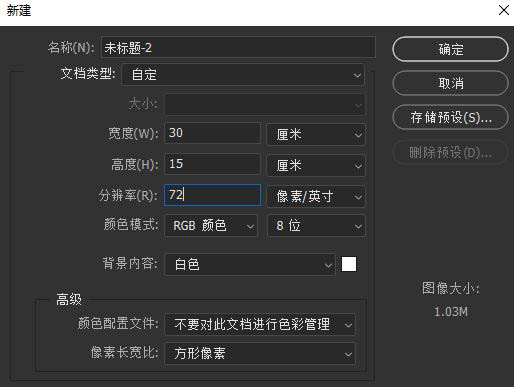
使用横排文字蒙版工具输入四个数字,每个数字单独一个图层,并填充颜色,或者你也可以使用横排文字工具,但是要将文本图层栅格化,如图所示。 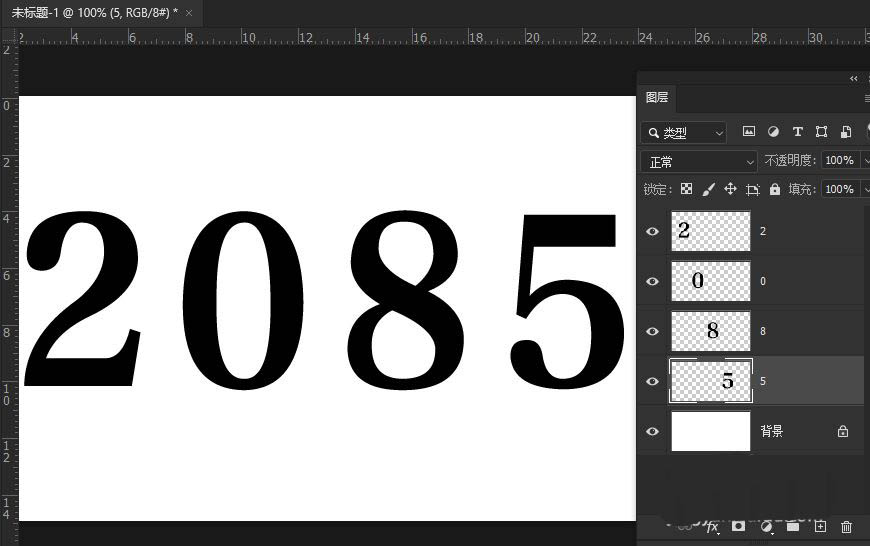
对每个文本图层应用现有的样式,如图所示。 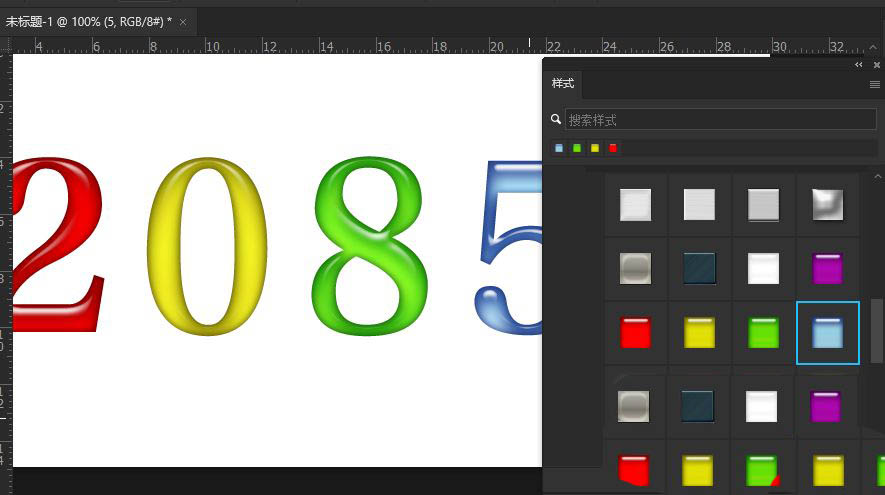
应用样式后,在每个图层上右击,执行【栅格化图层样式】命令,如图所示。 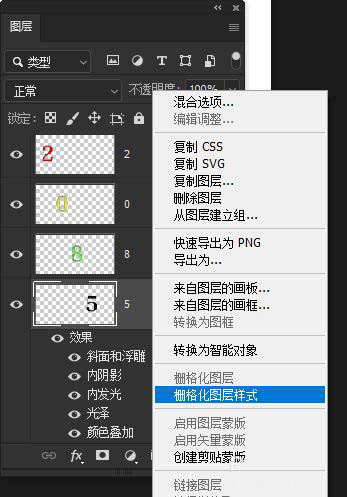
选择每个数字文本图层,按Ctrl+T执行自由变换,调整其角度和位置,如下图所示。 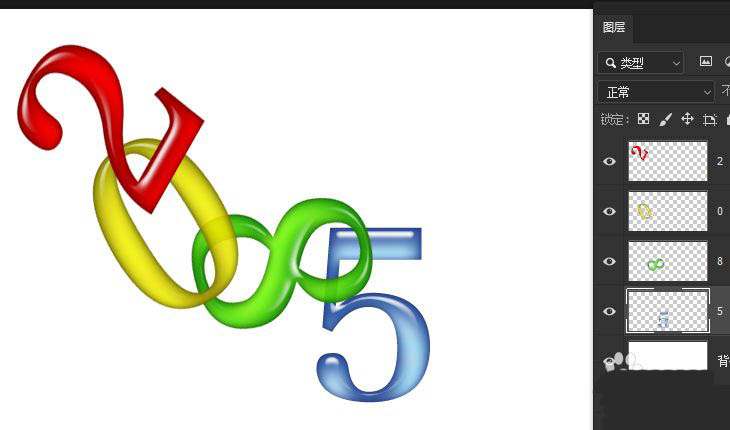
我们先来做2和0的串联效果。使用套索工具在2和0相交的两个区域框选其中的一个区域,如图所示。 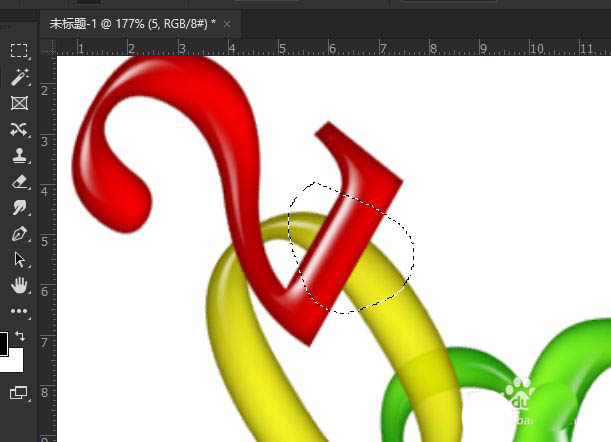
然后选择下层的数字0层并按Ctrl+J复制一层,再按Shift+Ctrl+]组合键将复制的层移动到最上层,如图所示。 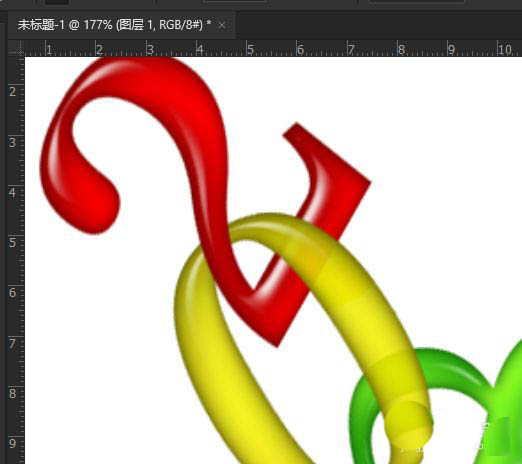
使用相同的方法可以完成其余数字的串联效果 注意事项: 运用了障眼法实现数字串联 以上就是ps串联字体的实现方法,希望大家喜欢哦。 学习教程快速掌握从入门到精通的电脑知识 |
温馨提示:喜欢本站的话,请收藏一下本站!